win10 edge浏览器缓存怎么清除 win10自带edge浏览器缓存清除操作方法
更新时间:2021-06-06 13:47:00作者:xinxin
edge浏览器是由微软开发的网页浏览器,一般用户在安装完win10系统之后也会自带的一款程序,而用户在运行edge浏览器的时候,也会出现一些缓缓文件,这些缓存文件就会占用内存一定的空间,那么win10 edge浏览器缓存怎么清除呢?今天小编就来教大家win10自带edge浏览器缓存清除操作方法。
推荐下载:win10系统下载64位
具体方法:
1、在Windows10系统下打开Edge浏览器,然后点击其右上角工具栏上的“更多”按钮
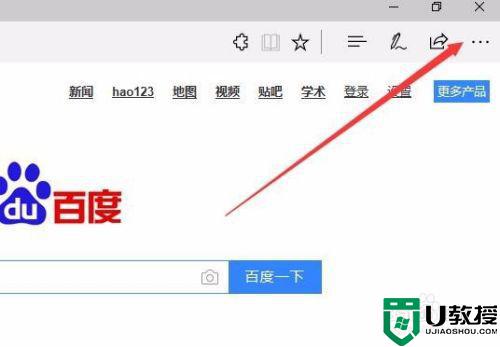
2、在打开的菜单中选择“设置”菜单项,打开Edge浏览器的设置窗口
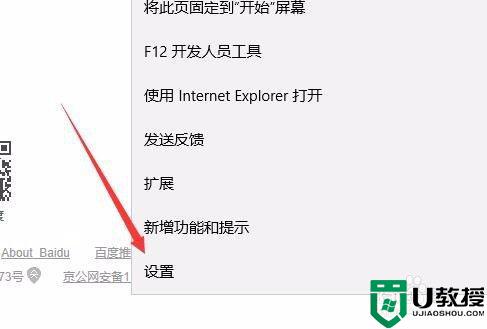
3、在打开的页面中点击“清除浏览数据”下的“选择要清除的内容”快捷链接
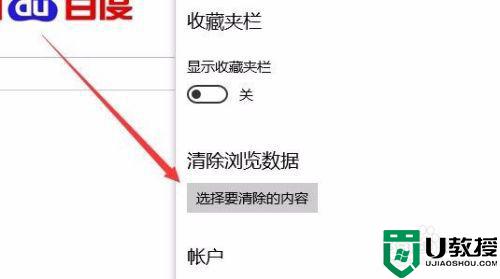
4、接下来要选择清除的浏览数据,然后点击“清除”按钮
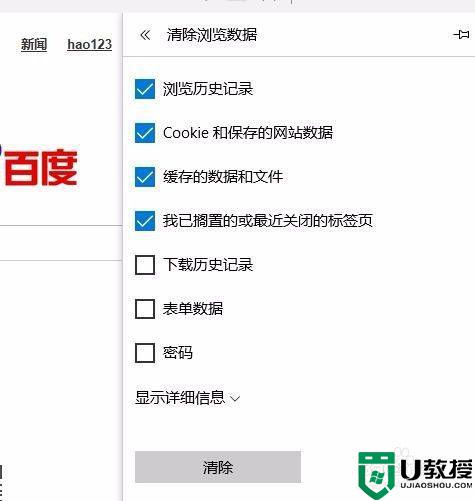
5、如果要让系统自动清除Edge浏览器缓存的话,可以向下拖动右侧的滚动条, 然后选择“关闭浏览时始终清除历史记录”下的开关,使其处于“开”状态即可,这样每次关闭Edge浏览满足感的话,就会自动清除缓存了。

以上就是关于win10自带edge浏览器缓存清除操作方法了,还有不清楚的用户就可以参考一下小编的步骤进行操作,希望能够对大家有所帮助。
相关教程:
win10edge浏览器在哪
win10 edge浏览器缓存怎么清除 win10自带edge浏览器缓存清除操作方法相关教程
- win10浏览器缓存位置怎么更改 windows10浏览器缓存在哪修改
- win10360浏览器视频缓存文件在哪 win10360浏览器的缓存文件在哪
- win10清除程序缓存方法 怎样清除win10应用软件缓存
- windows10清除更新缓存如何清除 怎么删除windows10更新的缓存文件
- win10浏览器如何保存网页 win10浏览器网页保存怎么操作
- 如何删除w10的浏览器 怎样删除win10自带的浏览器
- 怎么卸载win10自带edge浏览器 win10卸载edge浏览器的步骤
- 如何删除win10自带edg浏览器 win10edge怎么卸载
- win10怎么清理垃圾与缓存 分享清理win10垃圾缓存的方法
- win10 edge浏览器缩放怎么设置_win10自定义edge浏览器缩放设置方法
- Win11如何替换dll文件 Win11替换dll文件的方法 系统之家
- Win10系统播放器无法正常运行怎么办 系统之家
- 李斌 蔚来手机进展顺利 一年内要换手机的用户可以等等 系统之家
- 数据显示特斯拉Cybertruck电动皮卡已预订超过160万辆 系统之家
- 小米智能生态新品预热 包括小米首款高性能桌面生产力产品 系统之家
- 微软建议索尼让第一方游戏首发加入 PS Plus 订阅库 从而与 XGP 竞争 系统之家
热门推荐
win10系统教程推荐
- 1 window10投屏步骤 windows10电脑如何投屏
- 2 Win10声音调节不了为什么 Win10无法调节声音的解决方案
- 3 怎样取消win10电脑开机密码 win10取消开机密码的方法步骤
- 4 win10关闭通知弹窗设置方法 win10怎么关闭弹窗通知
- 5 重装win10系统usb失灵怎么办 win10系统重装后usb失灵修复方法
- 6 win10免驱无线网卡无法识别怎么办 win10无法识别无线网卡免驱版处理方法
- 7 修复win10系统蓝屏提示system service exception错误方法
- 8 win10未分配磁盘合并设置方法 win10怎么把两个未分配磁盘合并
- 9 如何提高cf的fps值win10 win10 cf的fps低怎么办
- 10 win10锁屏不显示时间怎么办 win10锁屏没有显示时间处理方法

